Nov 26, 2017
wordpressの管理画面のカスタマイズ
wordpressに慣れていないクライアントの場合、管理画面をカスタマイズして、
不必要なメニューは削除したり、わかりやすい名前に変更して投稿しやすくしてあげると優しいかと思います。
左サイドバーのメニューを非表示にする
非表示にしたいメニューを残してfunctions.phpに追加してください。
|
1 2 3 4 5 6 7 8 9 10 11 12 13 14 15 |
function remove_menus () { global $menu; unset($menu[2]); // ダッシュボード unset($menu[5]); // 投稿 unset($menu[10]); // メディア unset($menu[15]); // リンク unset($menu[20]); // ページ unset($menu[25]); // コメント unset($menu[60]); // テーマ unset($menu[65]); // プラグイン unset($menu[70]); // プロフィール unset($menu[75]); // ツール unset($menu[80]); // 設定 } add_action('admin_menu', 'remove_menus'); |
左サイドバーのサブメニューを非表示にする
functions.phpに追加してください。
|
1 2 3 4 5 6 |
function remove_menus () { global $submenu; // var_dump($submenu); unset($submenu['edit.php'][16]); // タグ } add_action('admin_menu', 'remove_menus'); |
メニューの表記を変更
メニューの表記名を自分好みに変更したい時に使います。
|
1 2 3 4 5 6 7 8 9 |
function edit_admin_menus() { global $menu; global $submenu; $menu[5][0] = 'お知らせ'; // 投稿 $submenu['edit.php'][5][0] = 'お知らせ一覧'; // 投稿一覧をお知らせ一覧に変更 $submenu['edit.php'][10][0] = '変更したい名前';// 新規追加を変更したい名前に変更 $submenu['edit.php'][15][0] = '変更したい名前';// カテゴリーを変更したい名前に変更 } add_action( 'admin_menu', 'edit_admin_menus' ); |
変更したいメニューの数字がわからない場合
変更したいメニューの数字がわからない場合、functions.phpに下記のコードを書いてみて下さい。
|
1 2 3 4 5 6 |
function remove_menus () { global $menu; global $submenu; var_dump($menu); } add_action('admin_menu', 'remove_menus'); |
すると、管理画面に値の一覧が表示されるので、
そこに書いてある一覧から、変更したいメニューの数字を見つけましょう。
権限グループでメニューの表示を振り分ける
管理者でない場合を設定する場合は下記になります。
|
1 2 3 4 5 6 |
function remove_menus () { if (!current_user_can('administrator')) { //管理者ではない場合 処理を書く } } add_action('admin_menu', 'remove_menus'); |
管理者→administrator
編集者→editor
投稿者→author
寄稿者→contributor
購読者→subscriber